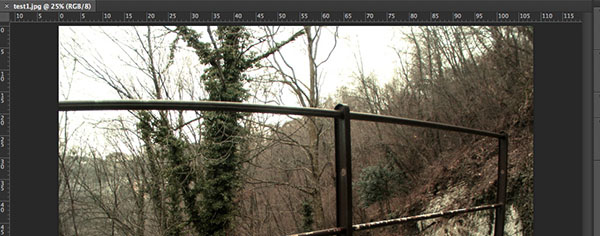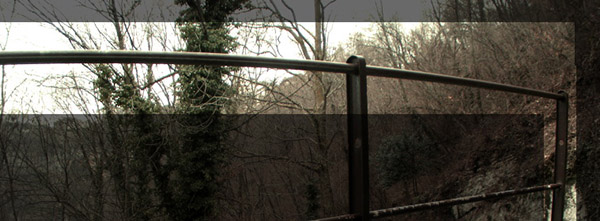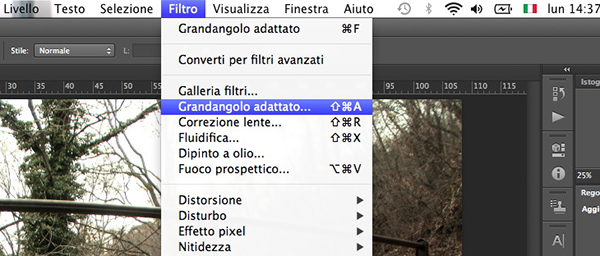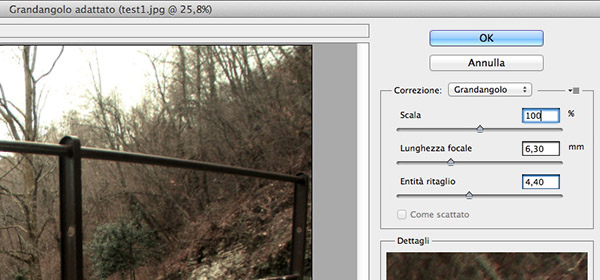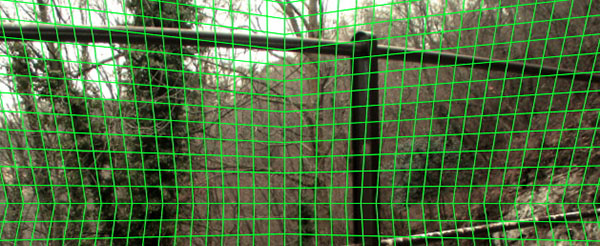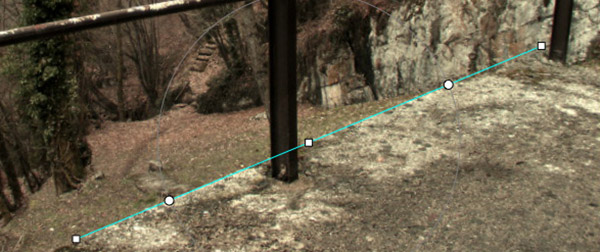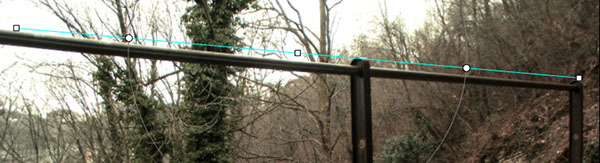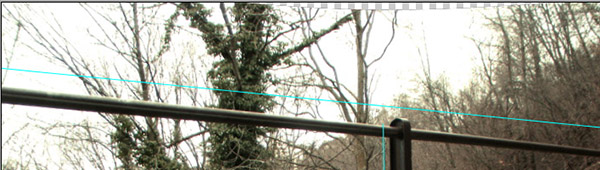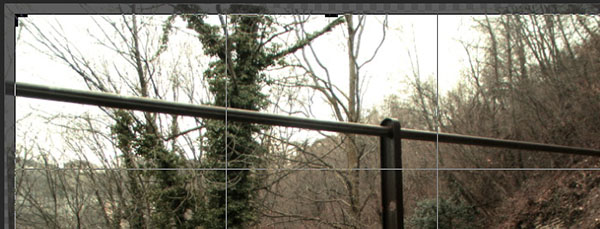Tra i filtri introdotti in Photoshop CS6, decisamente interessante è il Grandangolo Adattato. In questa lezione impareremo a regolare le distorsioni fotografiche prodotte da alcuni obiettivi, eliminando curvature non volute e altri artefatti poco desiderabili.
Correzione della distorsione di lente
Quando si utilizzano ottiche dal campo largo, può capitare che lo scatto risulti distorto per contenere ampie porzioni della scena ripresa. È il tipico caso dei grandangoli e dei fisheye, con curvature fotografiche diverse a seconda della bontà dell'obiettivo utilizzato. Nonostante in alcuni casi queste distorsioni possano essere funzionali - si pensi appunto al fisheye e alle fotografie street - spesso può essere necessario raddrizzare l'immagine. Per questo tutorial, abbiamo appositamente effettuato uno scatto: non si giudichi lo scarso valore artistico, ma ci si concentri sulla curvatura prodotta dal grandangolo.
Come evidenziato in Figura 2, la lente ha prodotto una distorsione
Per procedere alla regolazione, posizioniamoci sul menu Filtro
Attivato il filtro, appare la sua specifica interfaccia Vincolo Vincolo Poligonale Grandangolo Prospettiva Sferica Completa Scala Lunghezza Focale Entità del Ritaglio
Qualora fosse utile, dalle opzioni in calce è possibile attivare la Trama
Lo strumento Vincolo permette di regolare la distorsione della lente tramite la stesura di rette d'orientamento
Si ripeta la stessa operazione trovando altri riferimenti visivi. Il più evidente è sicuramente la barra orizzontale più esterna della ringhiera: si tracci il Vincolo, la linea curvata verrà trasformata in una retta e la correzione immediatamente applicata.
Si ripeta nuovamente il tracciato sia per il secondo vincolo orizzontale che per quelli verticali, ovvero i pali d'appoggio dei corrimano della ringhiera.
Come accennato poc'anzi, tutti i vincoli tracciati possono essere modificati. A titolo esemplificativo, in Figura 10 ne abbiamo spostati alcuni e creati di nuovi, anche se non strettamente necessari per la modifica in corso. Come si nota dalla schermata, per eliminare la distorsione Photoshop altera i profili dello scatto, lasciando alcune aree bianche. Per sbarazzarsene, si può scegliere lo strumento Scala, per un ritaglio affine alle proporzioni delle immagine. Qualora si preferiscano forme diverse, si prema il tasto OK e si ritagli con il classico Strumento Taglierina
Prima di effettuare il ritaglio, controllare eventuali distorsioni minori: le si può sistemare rapidamente con la classica Trasformazione Altera
Infine, il confronto della fotografia prima e dopo l'applicazione del filtro Grandangolo Adattato.
Con le prossime lezioni della Guida a Photoshop CS6, si inizieranno ad analizzare le novità sui filtri sfocatura, a partire dallo Scostamento Inclinazione